在excel文档中怎么修改字体呢?
发布时间:2016-12-23 来源:查字典编辑
摘要:启动Excel后,工作簿的默认字体为“宋体”,字号为“11”。有时用户在多个工作簿中都需要使...
启动Excel后,工作簿的默认字体为“宋体”,字号为“11”。有时用户在多个工作簿中都需要使用某种字体,此时可以更改工作簿的默认字体,以提高工作效率,那么在excel文档中怎么修改字体呢?下面小编就为大家详细介绍一下,来看看吧!
步骤
首先我们打开一个工作样表作为例子。

excel中字体的修改面板,在开始标签中,是默认出现的,我们选择整张表格,然后选取更换字体。
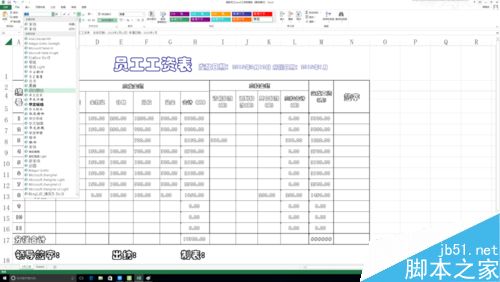
一般表格中会使用通用字体,比如宋体,这样才不会在其他电脑上使用时出现丢失字体的情况,如果发现丢失字体,请网路上下载对应字体,放到windows文件夹中的font文件夹中。
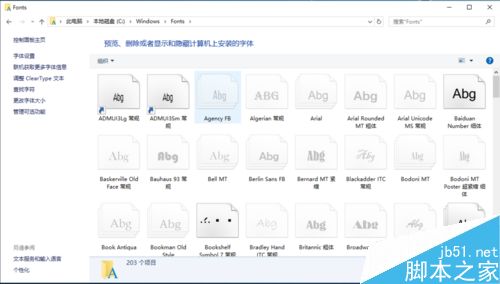
修改字号,可以简单快捷的调整页面输出的效果,对于某些超出单元格范围的内容,可以这样简单的进行修改并得到不错的效果。

对于某些需要特殊强调的内容我们可以将其进行加粗处理,如果是需要填空勾选的内容,我们可以增加下划线,为了区别其他内容,我们可以让其呈现斜体效果。

如果需要给表格内容添加更加丰富的效果,我们可以更改字体的颜色,来凸显层次。最好的方法是将字体颜色的区别以ps的方式备注,以便用户更快捷的了解制表者的意图。

以上就是在excel文档中怎么修改字体方法介绍,操作很简单的,大家学会了吗?希望这篇文章能对大家有所帮助!


